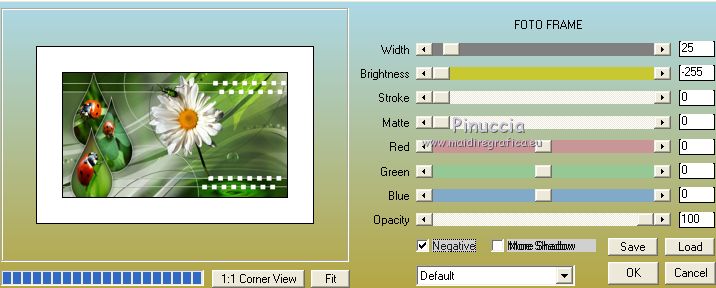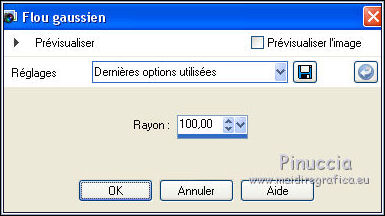|
TOP GOTA DE AGUA


Merci beaucoup Estela de ton invitation à traduire tes tutoriels en français.

Pour traduire ce tutoriel j'ai utilisé PSPX7, mais il peut également être exécuté avec les autres versions.
Suivant la version utilisée, vous pouvez obtenir des résultats différents.
Depuis la version X4, la fonction Image>Miroir a été remplacée par Image>Renverser horizontalement,
et Image>Renverser avec Image>Renverser verticalement.
Dans les versions X5 et X6, les fonctions ont été améliorées par la mise à disposition du menu Objets.
Avec la nouvelle version X7, nous avons à nouveau Miroir/Retourner, mais avec nouvelles différences.
Consulter, si vouz voulez, mes notes ici
Certaines dénominations ont changées entre les versions de PSP.
Les plus frequentes dénominations utilisées:

 Vos versions ici Vos versions ici
Nécessaire pour réaliser ce tutoriel:
Matériel ici
Merci pour le tube Ann.
Images du site Pinterest.
Le reste du matériel est de Estela Fonseca.
(ici les liens vers les sites des créateurs de tubes)
Modules Externes
consulter, si nécessaire, ma section de filtre ici
Filters Unlimited 2.0 ici
&<Background Designer IV> - @Night Shadow Pool, Diamond Mountain
(à importer dans Unlimited) ici
&<Bkg Designer sfo10II> - DIS Refractor l, Line Side Line
(à importer dans Unlimited) ici
FM Tile Tools - Saturation Emboss ici
VM Toolbox - Seamless Tile ici
Toadies - What are you ici
Alf's Power Toys - Mirror Offset ici
Flaming Pear - Flood ici
Andromeda - Perspective ici
AAA Frames - Foto Frame ici
Filtres Alf's Power Toys peuvent être utilisés seuls ou importés dans Filters Unlimited.
voir comment le faire ici).
Si un filtre est fourni avec cette icône,  on est obligé à l'importer dans Unlimited on est obligé à l'importer dans Unlimited

N'hésitez pas à changer le mode mélange des calques et leur opacité selon les couleurs utilisées.
Dans les plus récentes versions de PSP, vous ne trouvez pas le dégradé d'avant plan/arrière plan ou Corel_06_029.
Vous pouvez utiliser le dégradé des versions antérieures.
Ici le dossier Dégradés de CorelX.
Placer les sélections dans le dossier Sélections.
1. Placer en avant plan la couleur #335211,
et en arrière plan la couleur blanche #ffffff
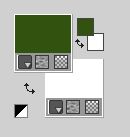
Ouvrir une nouvelle image transparente 1000 x 600 pixels.
Remplir  l'image transparente avec la couleur d'avant plan. l'image transparente avec la couleur d'avant plan.
2. Effets>Modules Externes>Filters Unlimited 2.0 - &<Background Designer IV> - @Night Shadow Pool, par défaut.
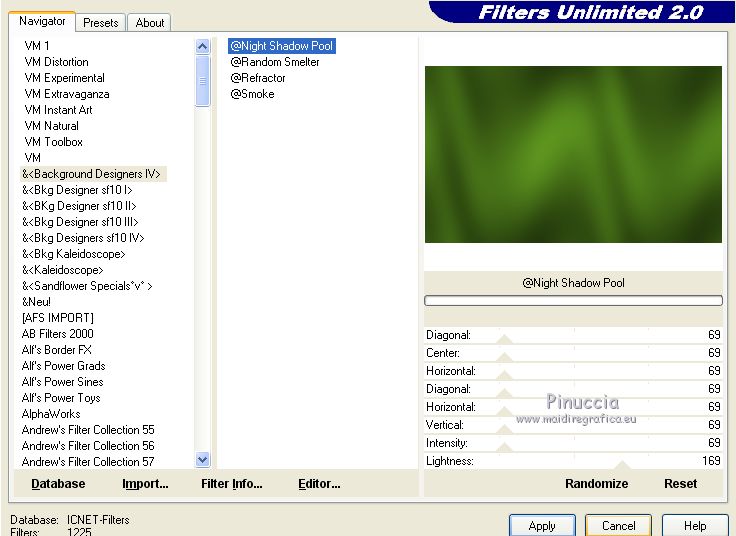
3. Effets>Modules Externes>Filters Unlimited 2.0 - &<Background Designer IV> - Diamond Mountian, par défaut.
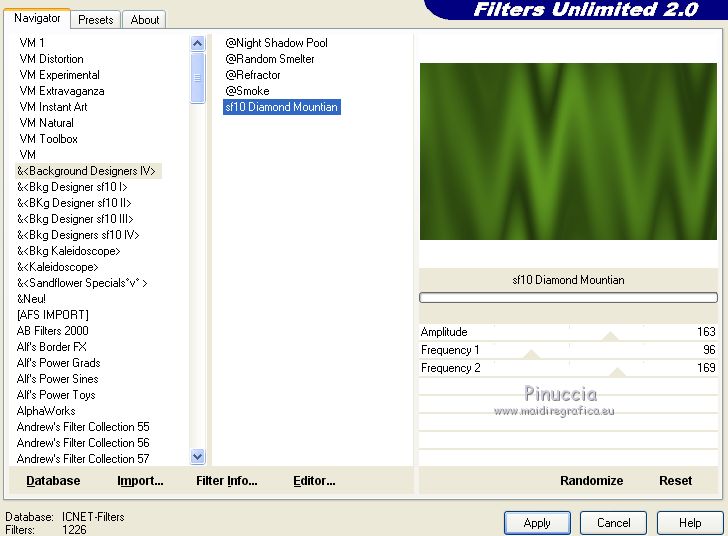
4. Effets>Modules Externes>Filters Unlimited 2.0 - &<Bkg Designer II> - DIS Refractor 1.
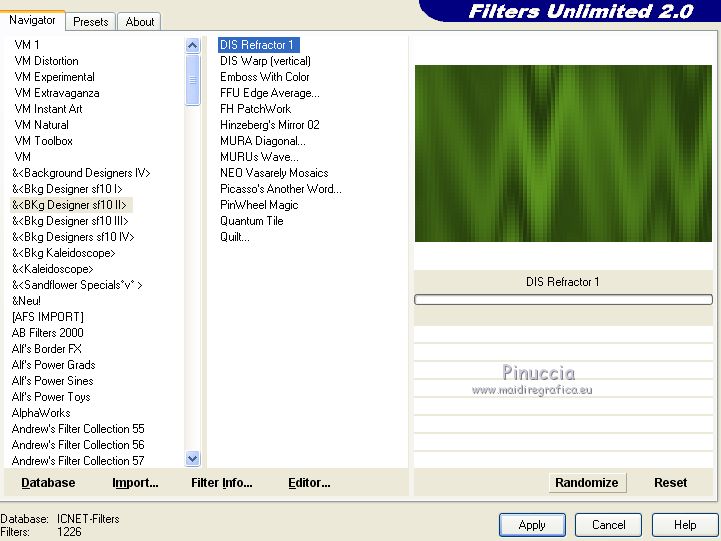
5. Calques>Dupliquer.
Effets>Modules Externes>Filters Unlimited 2.0 - VM Toolbox - Seamless Tile, par défaut
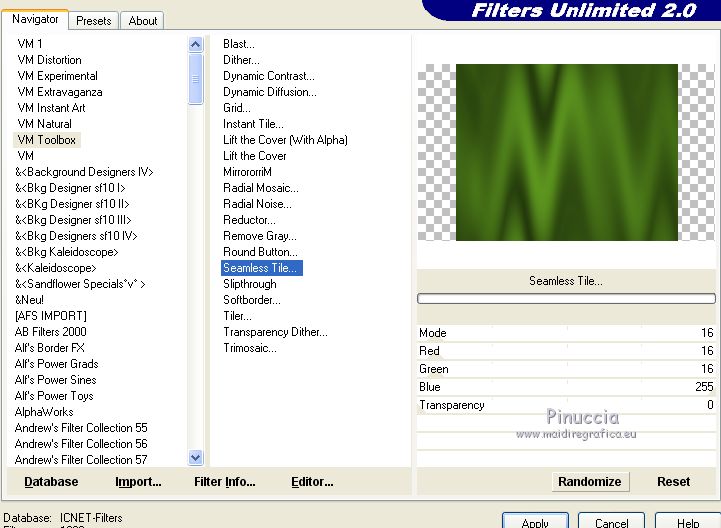
Effets>Effets de bords>Accentuer.
6. Image>Rotation libre - 45 degrés à droite

7. Effets>Modules Externes>Toadies - What are you, par défaut.
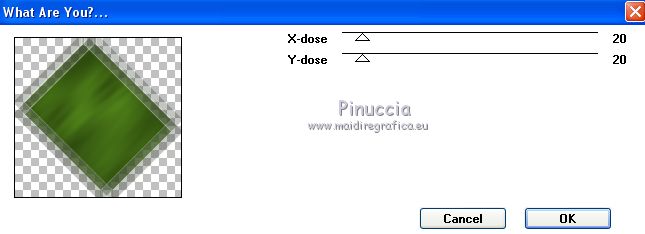
8. Effets>Effets d'image>Mosaïque sans jointures

9. Effets>Modules Externes>Filters Unlimited 2.0 - &<Bkg Designer II> - Line Side Line, par défaut.
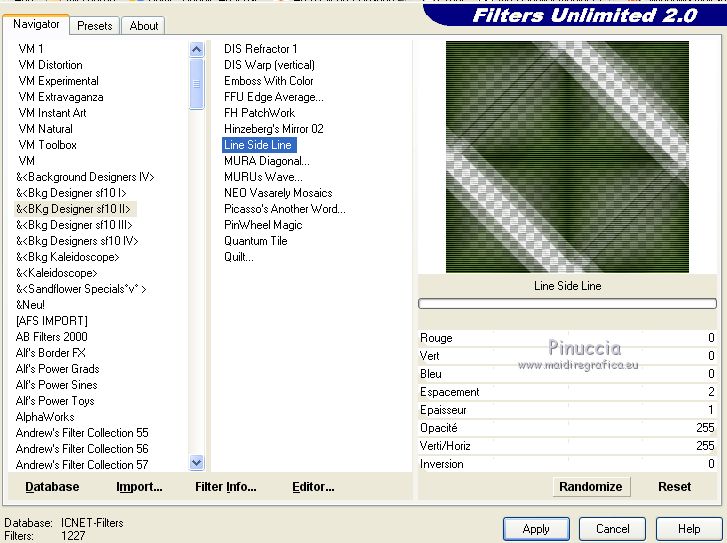
10. Placer le calque en mode Recouvrement, ou autre,
et réduire l'opacité à 73%.
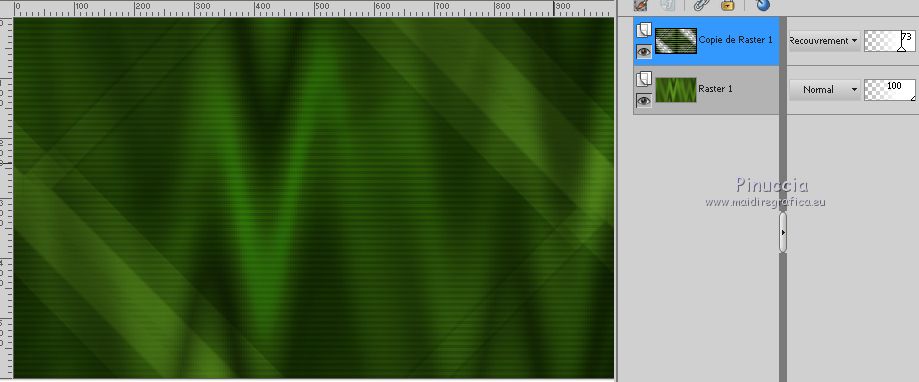
11. Vous positionner sur le calque du bas de la pile.
Sélections>Sélectionner tout.
Vous positionner sur le calque du haut de la pile.
Image>Recadrer sur la sélection.
Calques>Fusionner>Fusionner le calque de dessous.
12. Ouvrir Deco-1 - Édition>Copier.
Revenir sur votre travail et Édition>Coller comme nouveau calque.
Placer le calque en mode Lumière dure, ou autre,
et réduire l'opacité à 83%.
13. Ouvrir Deco-2 - Édition>Copier.
Revenir sur votre travail et Édition>Coller comme nouveau calque.
14. Effets>Effets 3D>Ombre portée, couleur d'avant plan #335211.
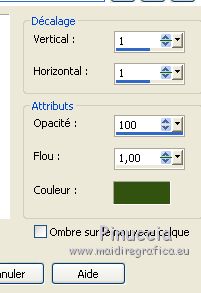
15. Calques>Nouveau calque raster.
Sélections>Charger/Enregistrer une sélection>Charger à partir du disque.
Chercher et charger la sélection Gota_de_Agua-1.
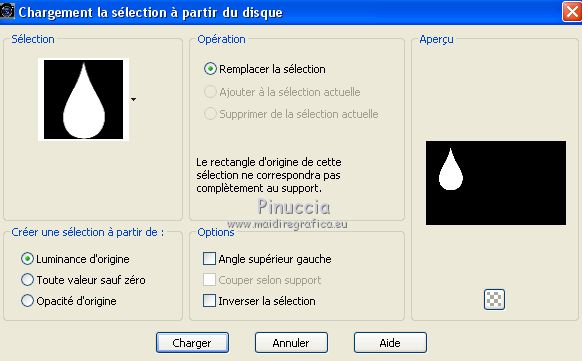
Remplir  la sélection avec la couleur blanche #ffffff. la sélection avec la couleur blanche #ffffff.
16. Sélections>Modifier>Contracter - 2 pixels.
Ouvrir l'image Img-1 - Édition>Copier.
Revenir sur votre travail et Édition>Coller dans la sélection.
17. Calques>Nouveau calque raster.
Effets>Effets 3D>Découpe.

Calques>Fusionner>Fusionner le calque de dessous.
Sélections>Désélectionner tout.
18. Effets>Effets 3D>Ombre portée, couleur #000000.

19. Calques>Nouveau calque raster.
Sélections>Charger/Enregistrer une sélection>Charger à partir du disque.
Chercher et charger la sélection Gota_de_Agua-2.
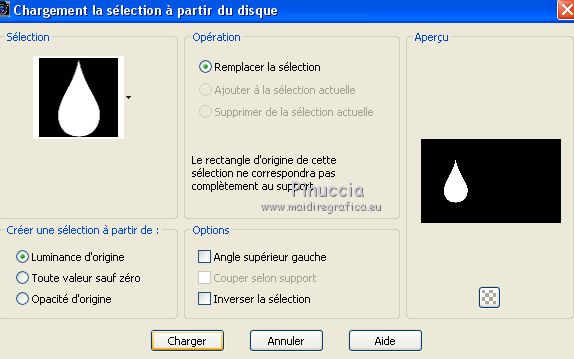
Remplir  la sélection avec la couleur blanche. la sélection avec la couleur blanche.
Sélections>Modifier>Contracter - 2 pixels.
20. Ouvrir l'image Img-2 - Édition>Copier.
Revenir sur votre travail et Édition>Coller dans la sélection.
Calques>Nouveau calque raster.
Effets>Effets 3D>Découpe, comme précédemment.
Calques>Fusionner>Fusionner le calque de dessous.
Sélections>Désélectionner tou.
21. Effets>Effets 3D>Ombre portée, comme précédemment.

22. Calques>Nouveau calque raster.
Sélections>Charger/Enregistrer une sélection>Charger à partir du disque.
Chercher et charger la sélection Gota_de_Agua-3.
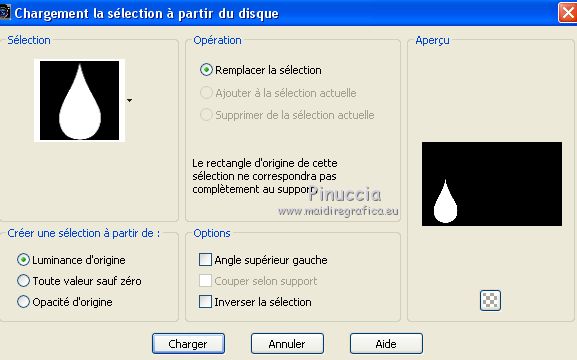
Remplir  la sélection avec la couleur blanche. la sélection avec la couleur blanche.
Sélections>Modifier>Contracter - 2 pixels.
23. Ouvrir l'image Img-3 - Édition>Copier.
Revenir sur votre travail et Édition>Coller dans la sélection.
Calques>Nouveau calque raster.
Effets>Effets 3D>Découpe, comme précédemment.
Calques>Fusionner>Fusionner le calque de dessous.
Sélections>Désélectionner tout.
Effets>Effets 3D>Ombre portée, comme précédemment.
24. Calques>Fusionner>Fusionner le calque de dessous, 2 fois.
25. Ouvrir le tube Misted-Folha - Édition>Copier.
Revenir sur votre travail et Édition>Coller comme nouveau calque.
26. Objets>Aligner>Droite.
Si vous travaillez avec une version précédente qui ne rends pas disponible le menu Objets,
activer l'outil Sélecteur 
et placer Position horiz.: 436,00 et Position vert.: -200,00
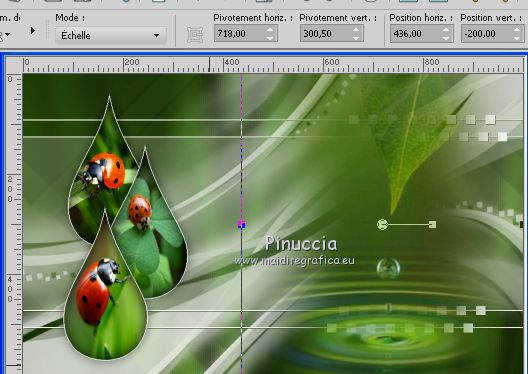
27. Placer le calque en mode Lumière dure.
Calques>Agencer>Déplacer vers le bas - 2 fois.
Résultat
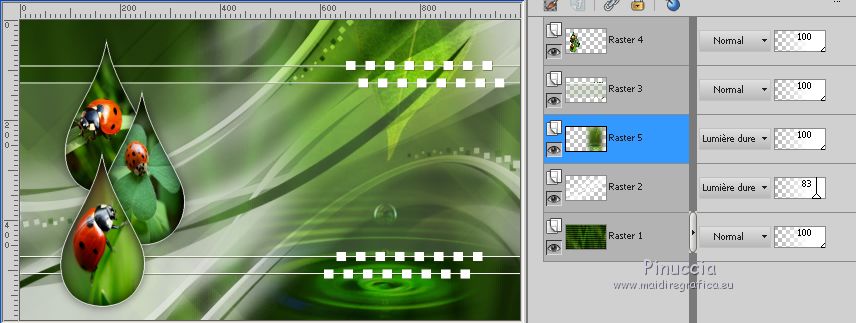
28. Rester positionner sur ce calque.
Ouvrir Deco-3 - Édition>Copier.
Revenir sur votre travail et Édition>Coller comme nouveau calque.
29. Image>Ajouter des bordures, 1 pixel, symétrique, couleur #ffffff.
Image>Ajouter des bordures, 2 pixels, symétrique, couleur verte.
Image>Ajouter des bordures, 50 pixels, symétrique, couleur #ffffff.
30. Ouvrir le tube @nn_170106_Bug_on_a_Daisy_by_SteelCowboy - Édition>Copier.
Revenir sur votre travail et Édition>Coller comme nouveau calque.
Positionner  le tube à votre goût. le tube à votre goût.
31. Calques>Fusionner>Calques visibles.
32. Effets>Modules Externes>AAA Frames - Foto Frame.
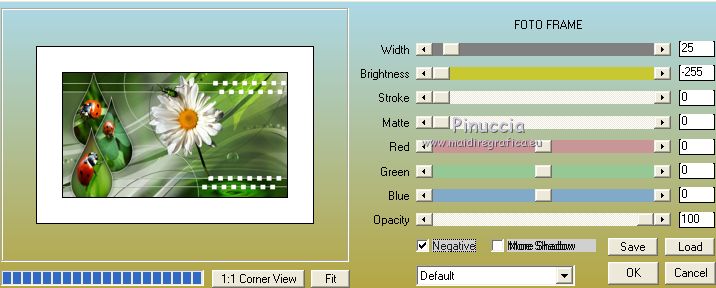
33. Image>Ajouter des bordures, 1 pixel, symétrique, couleur #000000.
34. Réglage>Teinte et Saturation>Vibration

35. Activer l'outil Sélection 
(peu importe le type de sélection, parce que avec la sélection personnalisée vous obtenez toujours un rectangle),
cliquer sur Sélection personnalisée 
et setter ces paramètres.

36. Réglage>Flou>Flou gaussien - rayon 100
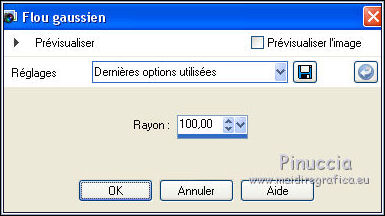
Sélections>Désélectionner tout.
37. Ouvrir Texto - Édition>Copier.
Revenir sur votre travail et Édition>Coller comme nouveau calque.
Positionner  le texte en bas à gauche. le texte en bas à gauche.

38. Signer votre travail sur un nouveau calque.
Calques>Fusionner>Tous et enregistrer en jpg.
Version avec tube de Maryse (images trouvées sur Internet)


Si vous avez des problèmes, ou des doutes, ou vous trouvez un link modifié, ou seulement pour me dire que ce tutoriel vous a plu, vous pouvez m'écrire.
28 Octobre 2020
|




 Vos versions ici
Vos versions ici

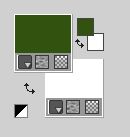
 l'image transparente avec la couleur d'avant plan.
l'image transparente avec la couleur d'avant plan.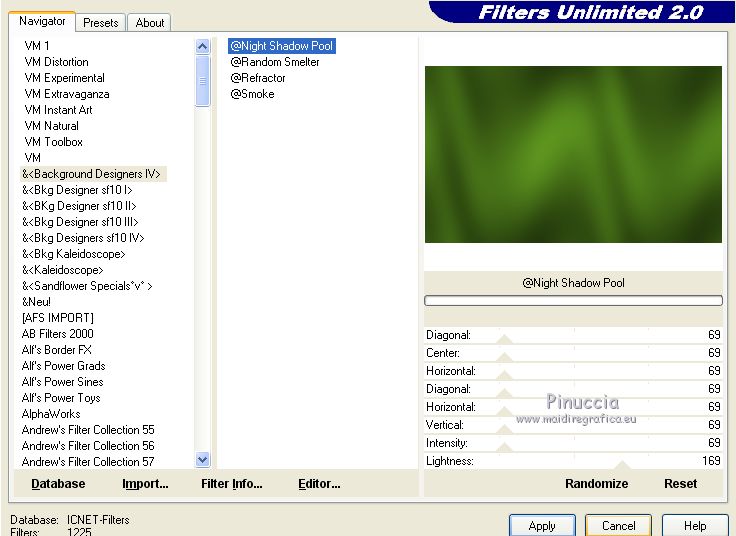
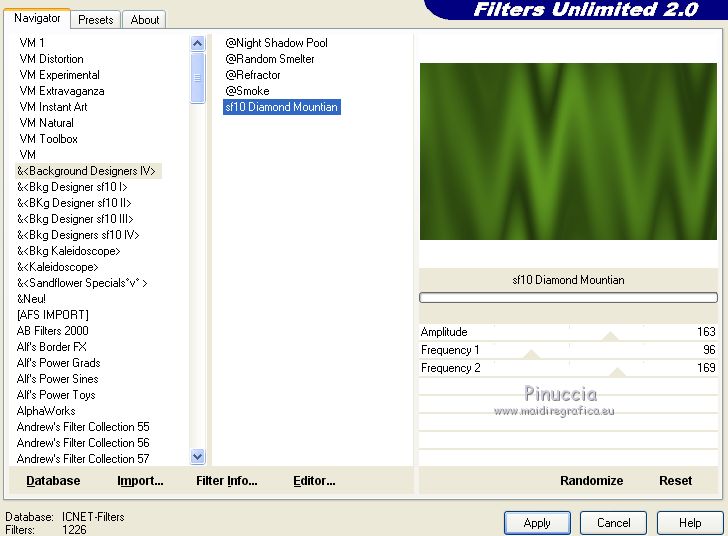
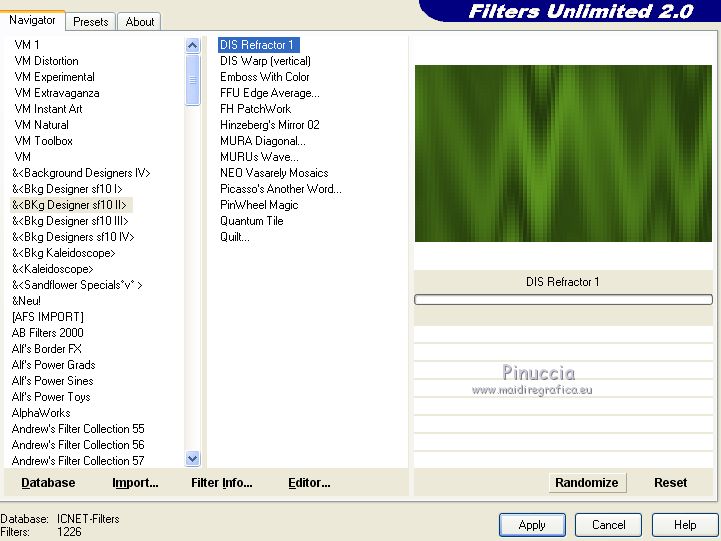
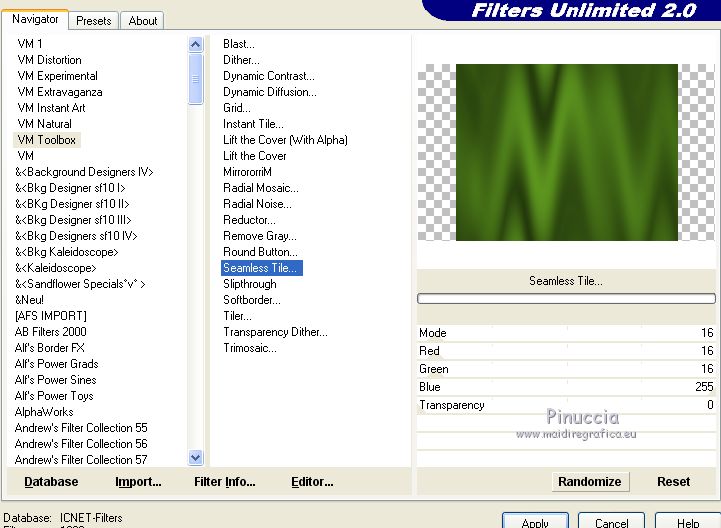

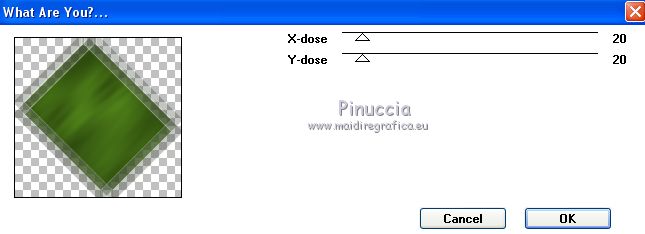

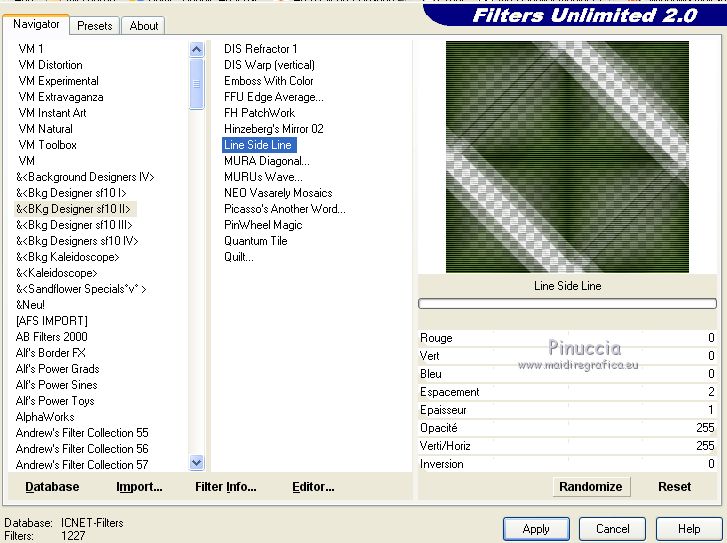
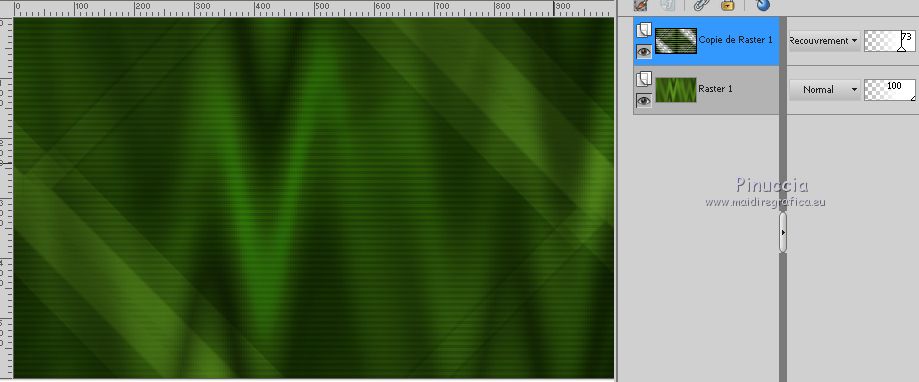
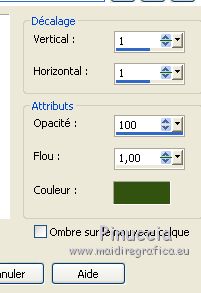
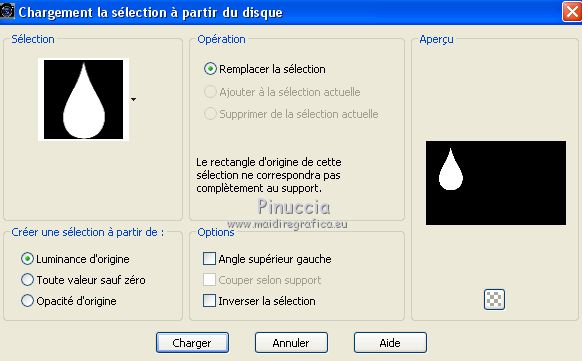


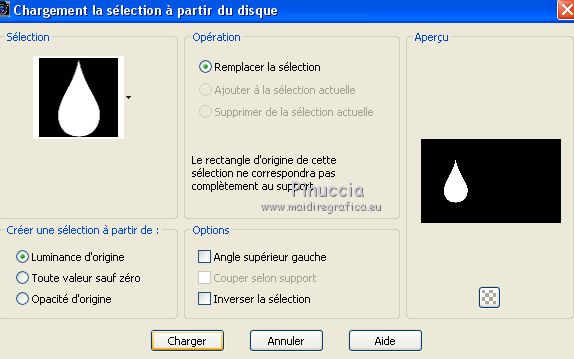
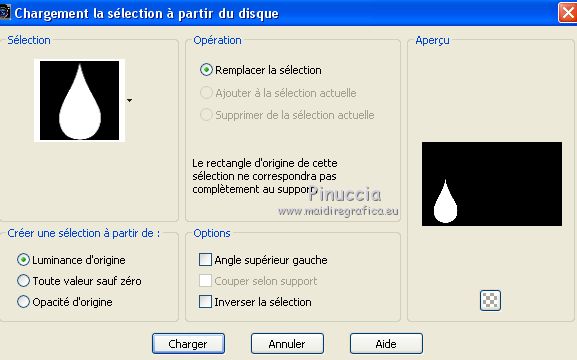

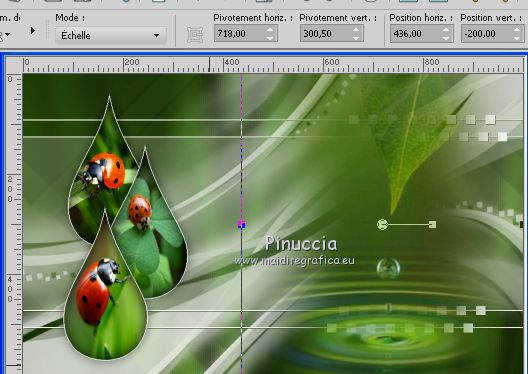
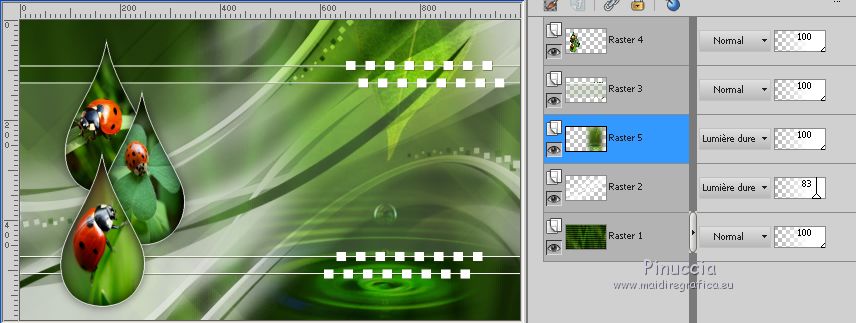
 le tube à votre goût.
le tube à votre goût.